
他の作業中の急なメモ書き…
手っ取り早いのはOneNote!?
付箋にはショートカットキーが無い!!
メモ書きといえば、過去のブログでも紹介しましたWindowsに標準でインストールされている『付箋』は皆様もご存知の方が多いと思います。
ただ、付箋の場合は、デスクトップに貼り付けて置いたり、タスクバーにピン留めをしておかなくては瞬時に利用することはできません。
でも、OneNoteならショートカットキーで瞬時に立ち上がらせ、キーボード操作で入力することも、また、手書きで入力することも、さらに、色を変えたり…と、多彩に行うことが可能なんです。
あくまでも、OneNoteのインストール&初期設定が出来ているという前提なんですけど・・・

+
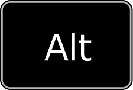
+

左の画像が表示されますので、タイピングやペンを利用して即座にメモ書きが出来ます。
また、画面の上の部分をクリックすると右側の画像のようにOneNoteの編集タブが開きます。
また、左の画像の画面右上に表示されてる『↔』をクリックすると右の画像のようにクイックノートに保存されます。
因みに、保存されたメモ書きがいらなくなったら、右側に表示されてる項目の箇所を右クリックしてメニューを出し、開いたメニューの中から削除を選択すれば、削除することが可能です。
これなら、デスクトップ画面に貼り付けておく必要もタスクバーにピン留めしておく必要もありませんからPC画面がスッキリとしていますよね。
是非ご活用ください!













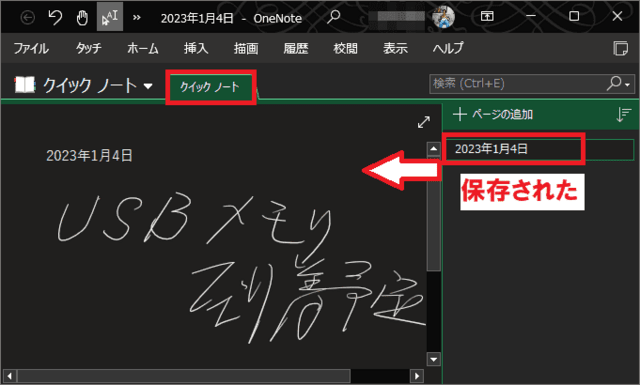
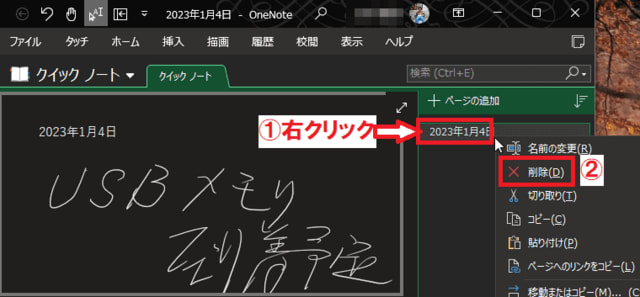























開いてみると2014年くらいに利用した形跡がありますが、近年利用したことはなくすっかり忘れております。
あれもこれもと忙しいことです。
OneNoteって、私も以前子供らと
計画を共有する時くらいにしか
使用してませんでした…